¿Puede ChatGPT simplificar la creación de vídeos?
Imagina crear un video sobresaliente que llame la atención desde el primer momento. En medio de un océano de contenido, con innumerables vídeos que compiten por ser el centro de atención, encontrar la manera de brillar no es fácil. Pero, ¿y si tuvieras acceso a una herramienta innovadora que pudiera dar vida a tus ideas y ayudarte a escribir guiones, narrar y llevar tus historias a la realidad visual? Entra en ChatGPT, tu nuevo socio colaborativo en la creación de vídeos. Exploremos cómo esta IA puede ser tu ingrediente secreto en la receta de un contenido de vídeo cautivador.
Crear vídeos impresionantes puede parecer un hueso duro de roer, especialmente si no eres un productor de vídeo experimentado. Sin embargo, con la tecnología al alcance de la mano, el proceso no tiene por qué ser complicado. ¿Y si lo único que necesitaras para convertir tus visiones en un vídeo refinado fuera un poco de orientación por parte de un compañero de IA? Desde la redacción de ese concepto inicial hasta la solución de los molestos problemas de producción, nos adentramos paso a paso en el proceso que te convertirá en un experto en la creación de vídeos con ChatGPT. ¿Quieres ver a dónde te lleva este viaje? Sigue leyendo mientras te desvelamos los secretos sorprendentemente sencillos de la producción de vídeo basada en la inteligencia artificial.
Paso 1: Conceptualiza tu vídeo
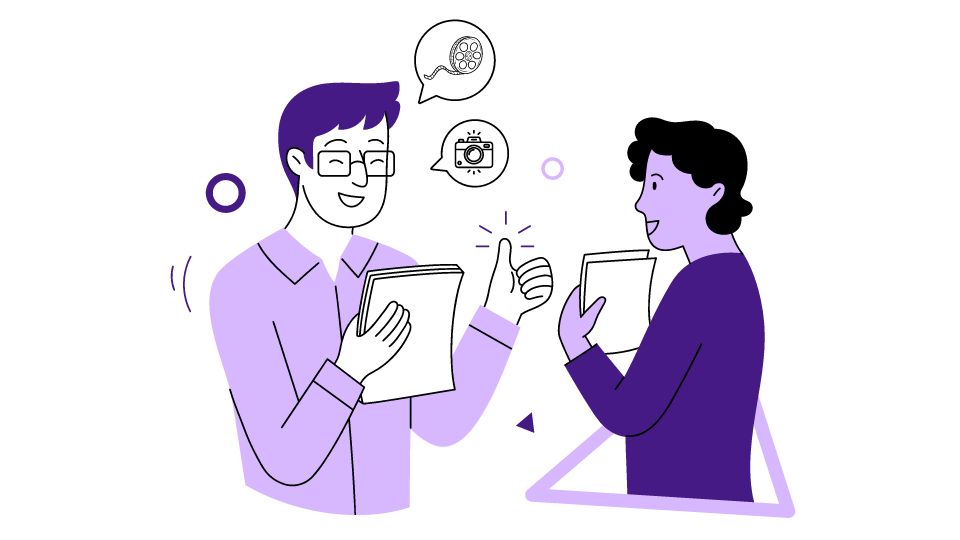
Sumergirse en la creación de vídeos es una aventura que comienza con una visión clara. Antes de pulsar el botón de grabación o empezar a juntar clips, necesitas un plan sólido que guíe todos los aspectos de tu proyecto. Esta fase inicial consiste en sentar las bases para un vídeo que no solo tenga un buen aspecto, sino que también transmita tu mensaje de forma eficaz a la audiencia adecuada. Esta es una guía paso a paso que te ayudará a conceptualizar tu vídeo con precisión:
- Identifique su mensaje principal: Empieza por identificar la esencia de lo que quieres comunicar. ¿Quieres informar a tu audiencia sobre un nuevo producto, compartir conocimientos o contar una historia convincente? Asegúrate de que el tema no solo sea interesante, sino que también añada valor a tus espectadores.
- Conozca a su audiencia: Entender quién estará viendo es crucial. ¿Son jóvenes entusiastas de la tecnología o profesionales que buscan información sobre la industria? Sus intereses, edad y preferencias determinarán la forma en que presentas tu contenido. Esta información ayuda a crear un vídeo que resuene y mantenga la participación de los espectadores.
- Elige el estilo correcto: El formato del vídeo puede variar mucho. Es posible que un tutorial necesite imágenes claras y detalladas paso a paso, mientras que un vlog personal puede ser más informal y conversacional. Un vídeo animado puede simplificar temas complejos, y una pieza de estilo documental puede añadir profundidad a la narración. Hacer coincidir el estilo con el contenido y la audiencia garantiza que su mensaje se transmita de manera efectiva.
- Escribe un guion claro: Tu guion es la columna vertebral de tu vídeo. Debe incluir todo, desde el diálogo hablado hasta las señales visuales y las transiciones. Un guion bien preparado garantiza que cubras todos los puntos clave sin desviarte del tema y ayuda a mantener un ritmo constante a lo largo del vídeo.
Herramientas útiles para la creación de vídeos con ChatGPT:
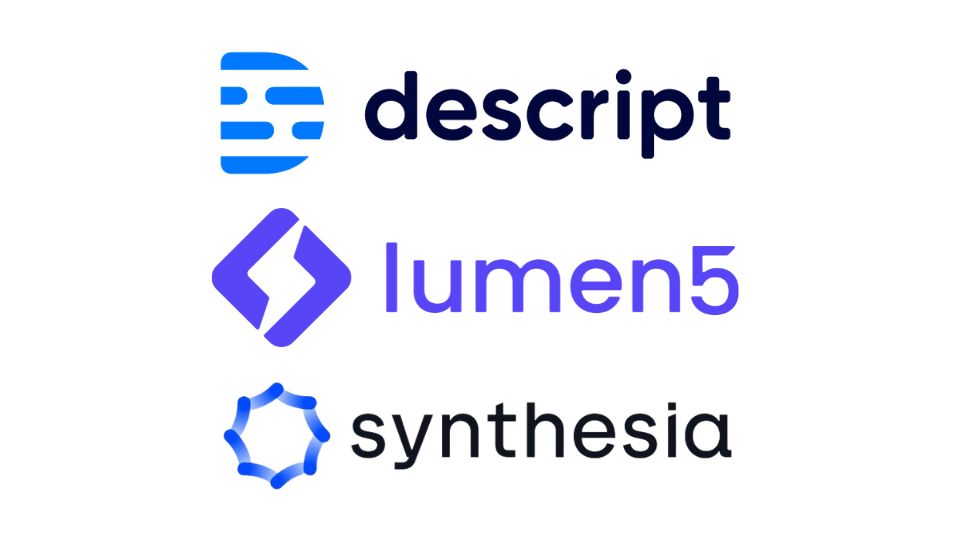
- Descripción: Esta versátil herramienta no solo te permite editar tu contenido de vídeo, sino que también ofrece funciones potentes como la transcripción automática y la sobregrabación, que te permiten convertir el texto en voz con un sonido natural, un complemento perfecto para los guiones de ChatGPT.
- Lumen 5: Ideal para creadores de contenido en movimiento, Lumen5 utiliza la inteligencia artificial para convertir las publicaciones de blog o el texto en contenido de vídeo atractivo, completo con música y gráficos, adecuado para las plataformas de redes sociales.
- Síntesis: Para aquellos que quieren crear un vídeo sin necesidad de filmar, Synthesia ofrece una solución única. Puedes generar avatares con inteligencia artificial que muestren tu guion en pantalla, dando un rostro a los diálogos generados por ChatGP sin necesidad de actores ni de un plató físico.
Al abordar meticulosamente cada uno de estos puntos, sentarás una base sólida para un proyecto de vídeo que no solo sea claro y centrado, sino que también esté diseñado para cautivar a tu público objetivo desde el primer fotograma hasta el último.
Paso 2: Generar el script con ChatGPT
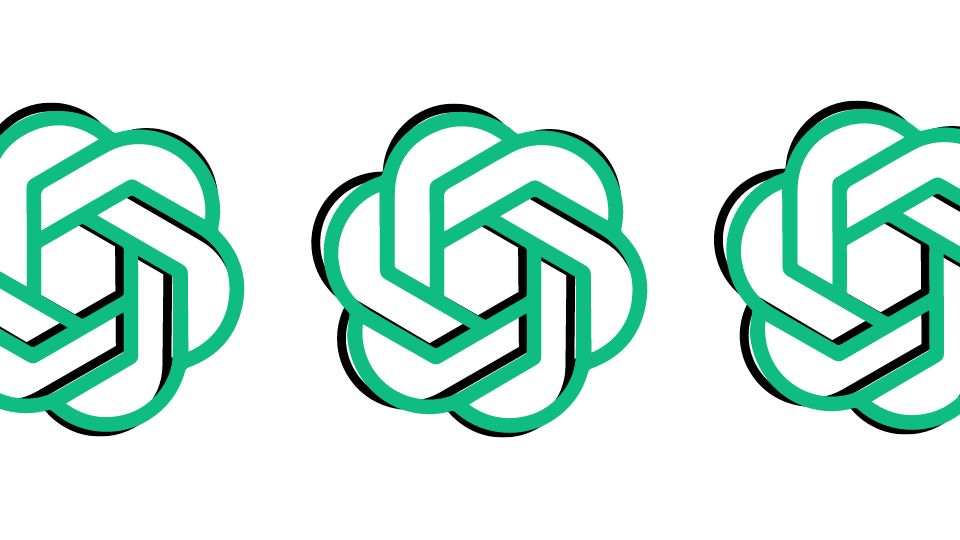
Embárcate en tu viaje de escritura de guiones con ChatGPT como coguionista para convertir tu concepto de vídeo en una narrativa convincente. Así es como puedes navegar por la fase de escritura de guiones, con ejemplos reales para ilustrar cada paso:
Iniciar el proceso
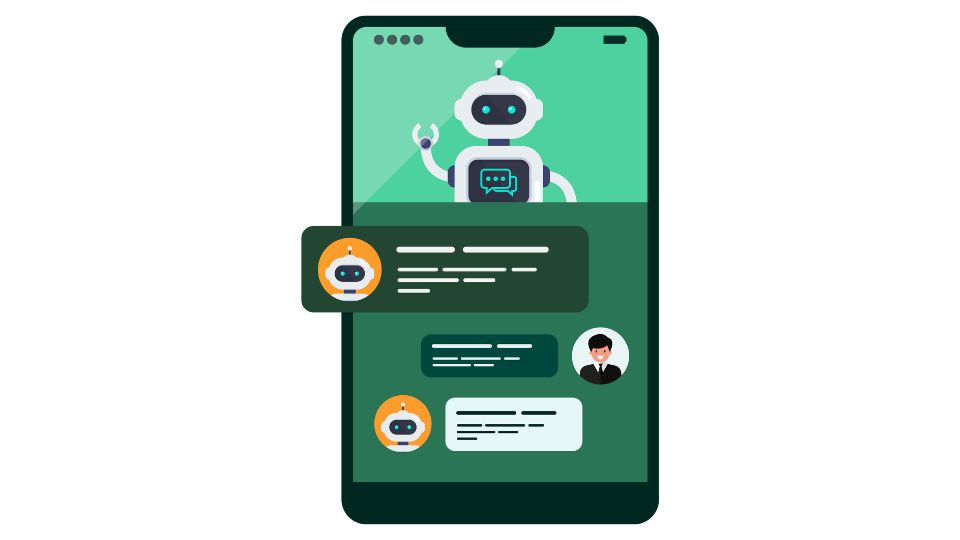
Comience por acceder a ChatGPT a través de la plataforma de OpenAI o una aplicación de terceros que integre el modelo de IA. Esta es su puerta de entrada a una experiencia de escritura de guiones interactiva.
💡 Ejemplo:
Imagina que eres un realizador de documentales que busca arrojar luz sobre la apicultura urbana. Empezarías por abrir la interfaz de ChatGPT que prefieras y estar listo para traducir tu pasión por la conservación de las abejas en un guion lleno de vida.
Crea tu mensaje
Un mensaje bien definido es crucial. Prepara el terreno para que la IA comprenda la dirección y el tono que buscas con tu vídeo.
💡 Ejemplo:
Su objetivo es inspirar a los residentes de la ciudad a considerar la apicultura. Podrías escribir un mensaje como: «Escribe un guion para un documental corto que eduque a los espectadores urbanos sobre los beneficios de la apicultura y cómo contribuye a los ecosistemas locales».
Revisar y refinar
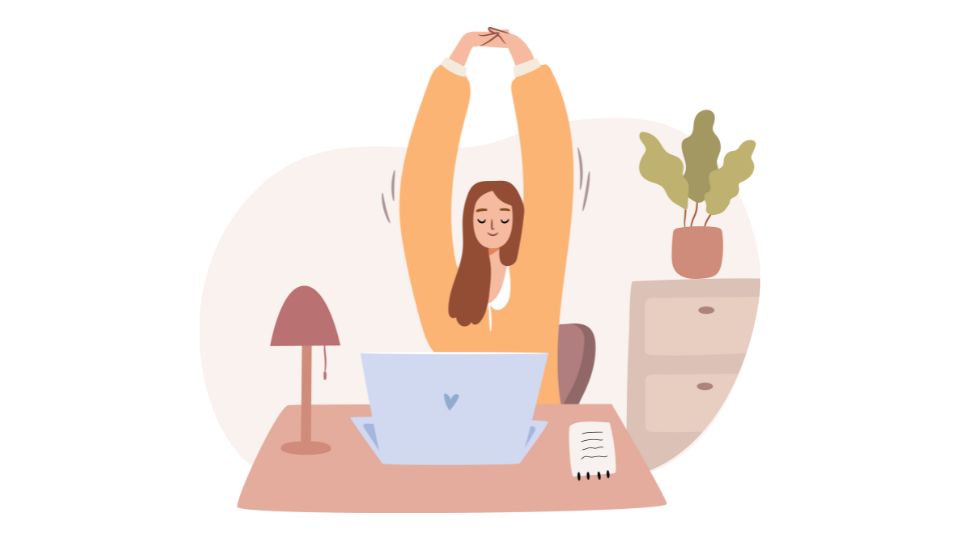
ChatGPT proporcionará un borrador basado en su solicitud. Léalo detenidamente y piense en cómo se alinea con sus objetivos. Este es el momento de hacer ajustes y solicitar cambios específicos.
💡 Ejemplo:
Si el guion inicial carece de historias personales o del atractivo emocional que esperabas, pídele a ChatGPT que incluya entrevistas con apicultores urbanos o que destaque el viaje de una comunidad que transformó una azotea en un próspero refugio para las abejas.
Itera hasta la perfección

El proceso de escritura del guion es iterativo. Interactúa con ChatGPT solicitando revisiones y sugiriendo mejoras hasta que estés satisfecho con el guion final.
💡 Ejemplo:
Si la conclusión de tu guion te parece demasiado genérica, podrías decir: «¿Puedes terminar el guion con un poderoso llamado a la acción que anime a los espectadores a dedicarse a la apicultura o a apoyar las iniciativas apícolas locales?»
Paso 3: Graba la voz en off
Una voz en off puede hacer que tu vídeo triunfe o fracase. Es el hilo narrativo que une tus imágenes, por lo que merece una atención especial. Ya sea que utilices tu propia voz o un servicio de conversión de texto a voz, la calidad del audio puede influir en gran medida en la experiencia del espectador. A continuación, te explicamos cómo asegurarte de que tu voz en off sea de primera categoría:

Grabándote a ti mismo:
Si buscas autenticidad y una conexión personal, no hay nada mejor que tu propia voz. Estos son los pasos para grabar una voz en off nítida y clara:
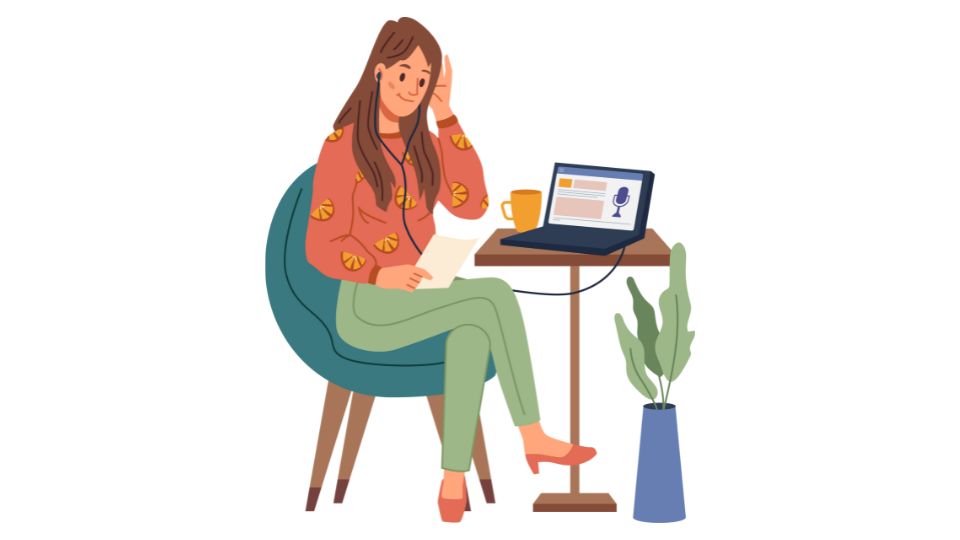
- Invierta en un buen micrófono: Un micrófono decente es crucial para capturar un audio nítido y profesional.
- Encuentre un espacio tranquilo: Graba en una habitación silenciosa para evitar ruidos de fondo no deseados.
- Ensaye su guion: Practique la lectura del guion en voz alta para garantizar una entrega sin problemas.
- Hable con claridad: Enuncie sus palabras y mantenga un ritmo constante para mantener a su audiencia comprometida.
- Edita tu audio: Usa un software de edición de audio para corregir cualquier error o pausa.
- Exportar correctamente: Guarda la grabación en un formato de alta calidad que sea compatible con tu software de edición de vídeo.
Uso de conversión de texto a voz:
Para aquellos que prefieren la tecnología de conversión de texto a voz, aquí te explicamos cómo conseguir una voz en off que suene lo más natural posible:
- Seleccione un software de conversión de texto a voz: Elige un servicio como Google Text-to-Speech o Amazon Polly.
- Ingresa tu script: Introduzca el script generado por ChatGP en el software.
- Personaliza la voz: Elige una voz que coincida con el tono del vídeo y ajusta ajustes como la velocidad y el tono.
- Revisar y ajustar: Escuche la salida y haga los cambios necesarios en la pronunciación o el énfasis.
- Descargar e integrar: Cuando estés satisfecho, descarga la voz en off y agrégala a tu vídeo.
Para ayudarte a decidir cuál es la mejor herramienta de conversión de texto a voz para tu proyecto, aquí tienes una tabla comparativa de las opciones más populares:
💡 Consejos de doblaje:
- La coherencia importa: Mantén el mismo tono y ritmo durante todo el vídeo para lograr una sensación profesional.
- Emociona cuando sea necesario: Si te estás grabando a ti mismo, no dudes en expresar tus emociones cuando sea apropiado.
- Claridad del guion: En el caso de la conversión de texto a voz, asegúrese de que el guion no contenga jerga ni frases complejas que puedan confundir al software.
- Controles técnicos: Comprueba siempre tu voz en off comparándola con el vídeo para garantizar la sincronización y los niveles de volumen adecuados.
Paso 4: Crear contenido visual
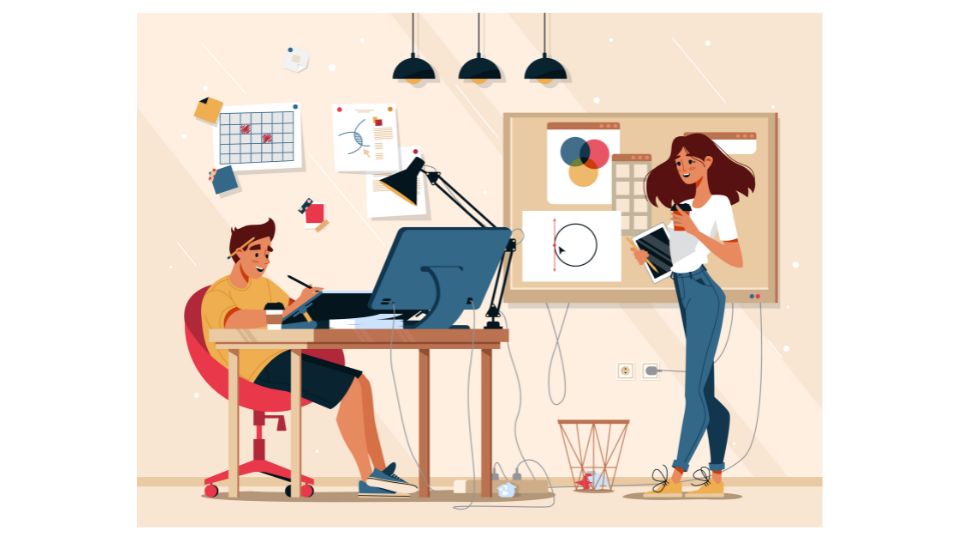
Crear la narrativa visual de tu vídeo es un proceso apasionante que hace que el guion cobre vida. Ya sea que busques una presentación de diapositivas sencilla o una obra maestra cinematográfica, la clave está en seleccionar y combinar los elementos visuales correctos que se alineen con tu mensaje y cautiven a tu audiencia. A continuación, te explicamos cómo seleccionar y crear elementos visuales que cuenten tu historia:
- Obtenga sus imágenes: Según las necesidades de tu vídeo, puedes optar por utilizar material de archivo, imágenes o crear gráficos y animaciones originales. Los sitios web como Pixabay, Unsplash y Pexels ofrecen imágenes y vídeos de alta calidad y libres de regalías. Para las animaciones, herramientas como Adobe After Effects o Blender son excelentes opciones para crear imágenes personalizadas.
- Haz un guion gráfico de tus ideas: Antes de empezar a armar el vídeo, dibuja un guion gráfico o crea una lista de tomas. Esto te ayudará a visualizar el flujo del vídeo y a garantizar que cada elemento visual refuerce el mensaje del guion.
- Incorpore elementos de marca: Si estás creando un vídeo para una marca empresarial o personal, incluye logotipos, combinaciones de colores y cualquier otro gráfico específico de la marca para mantener la coherencia y el reconocimiento.
- Edite con el software adecuado: Elija un software de edición de vídeo que se adapte a su nivel de habilidad y a los requisitos del proyecto. Adobe Premiere Pro y Final Cut Pro ofrecen funciones avanzadas para profesionales, mientras que DaVinci Resolve y Shotcut ofrecen potentes funciones de edición de forma gratuita.
- Sincroniza con tu voz en off: Cuando coloques cada imagen en la línea temporal, asegúrate de que estén en armonía con tu voz en off. Las transiciones visuales deben resultar naturales y ajustarse al ritmo de la narración.
Para ayudarte a elegir los recursos adecuados para tu contenido visual, aquí tienes una tabla comparativa de sitios web populares para obtener imágenes:
Paso 5: Editar y finalizar el vídeo
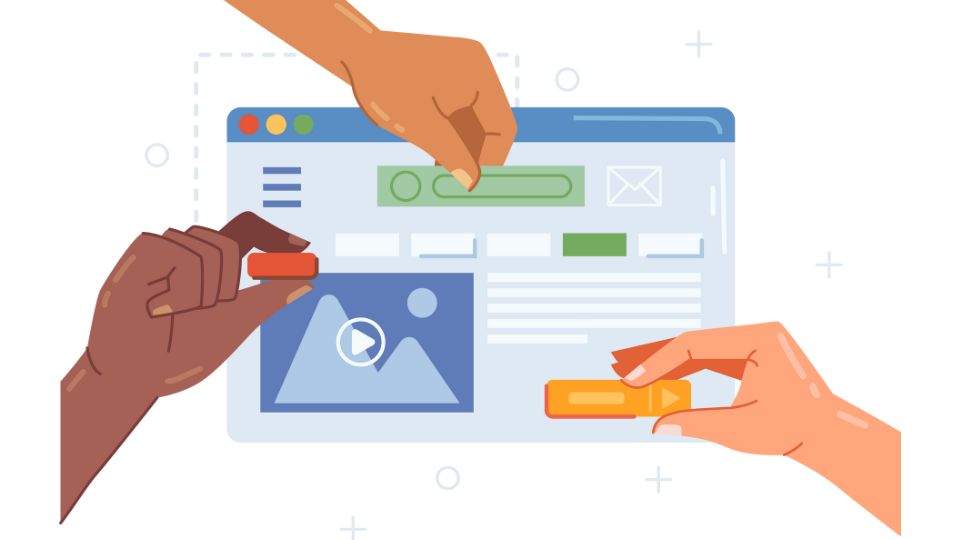
La recta final de tu viaje de creación de vídeos es la fase de edición y finalización. Aquí es donde la planificación, el guion, la grabación y el montaje visual se refinan hasta obtener un producto final pulido y listo para su visualización. Esta es una guía paso a paso para garantizar que tu vídeo brille:
- Revisión de consistencia: Reproduce el vídeo varias veces para comprobar la coherencia del estilo visual, el ritmo y el flujo narrativo. Asegúrese de que las transiciones sean fluidas y de que las imágenes reflejen con precisión el guion.
- Agregue efectos atractivos: Considera la posibilidad de utilizar efectos como difuminaciones, animaciones de texto o gradaciones de color claro para mejorar la calidad profesional de tu vídeo sin distraer la atención del contenido.
- Incorpore superposiciones de texto y subtítulos: Usa superposiciones de texto para resaltar puntos importantes y asegúrate de que el texto de la pantalla sea legible y coherente desde el punto de vista estilístico con el tema del vídeo.
- Equilibra tu audio: Ajusta los niveles de voz en off, música y efectos de sonido para lograr una mezcla de audio armoniosa que complemente los elementos visuales sin abrumarlos.
- Control de calidad final: Esté atento a cualquier problema técnico, como fallos de audio, artefactos de vídeo o errores tipográficos en las superposiciones de texto.
- Exporte para su plataforma: Selecciona el formato de archivo y la resolución adecuados para tu canal de distribución, ya sea YouTube, Vimeo o plataformas de redes sociales.
📺 Herramientas de revisión de contenido de YouTube:Para asegurarte de que tu vídeo esté optimizado para YouTube, considera la posibilidad de utilizar las siguientes herramientas y servicios:
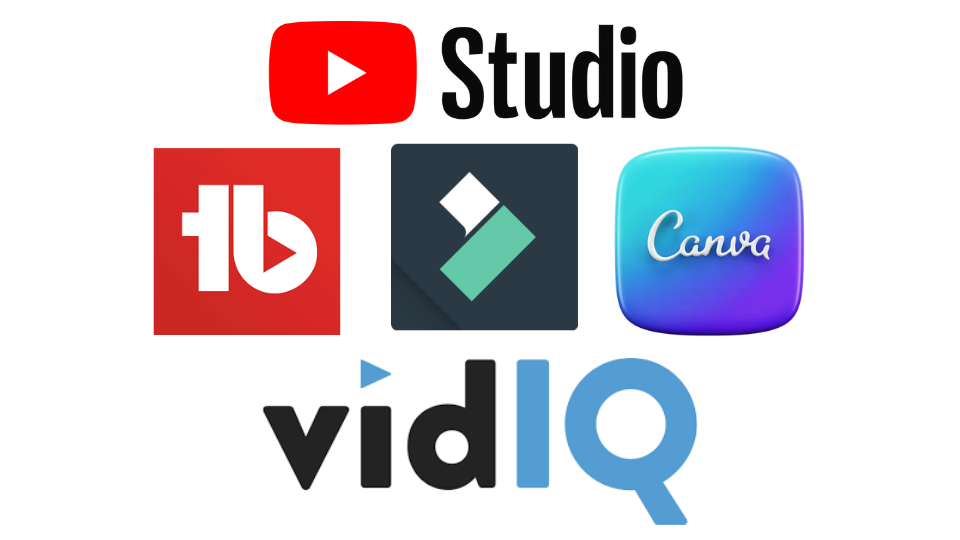
- Estudio de YouTube: Usa las herramientas de análisis y edición integradas de YouTube para comprobar el rendimiento de tu vídeo y hacer cortes o desenfoques de última hora según sea necesario.
- TubeBuddy: Esta extensión del navegador ofrece información avanzada, herramientas de SEO y plantillas de pantalla final para ayudarlo a optimizar su video para un mejor alcance y participación.
- VidIQ: Obtenga datos valiosos sobre cómo su vídeo se compara con el de la competencia, con herramientas de investigación de palabras clave y análisis de rendimiento.
- Wondershare Filmora: Filmora, una excelente opción para los YouTubers, ofrece herramientas de edición, efectos y ajustes preestablecidos fáciles de usar para que tu video destaque.
- Lienzo: Si necesitas crear gráficos o miniaturas adicionales para tu vídeo, Canva es una herramienta de diseño fácil de usar con una gran cantidad de plantillas y elementos de diseño.
Consejos para la solución de problemas y problemas comunes
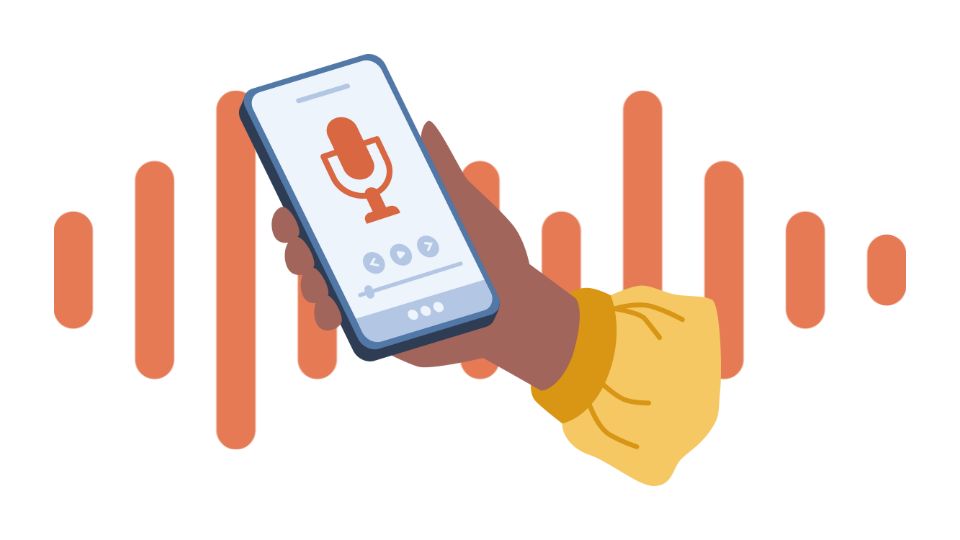
Incursionar en la creación de vídeos con ChatGPT puede ser una experiencia emocionante, aunque es posible que encuentres algunos obstáculos en el camino. Vamos a suavizarlos con una sesión amistosa de preguntas y respuestas:
- P: Mi voz en off suena terrible. ¿Cómo puedo mejorarlo?
- A: Un audio nítido es crucial para mantener la atención de los espectadores. Para lograrlo, graba en un lugar tranquilo para evitar ruidos no deseados. Considera la posibilidad de invertir en un micrófono de calidad para obtener un sonido superior. Cuando utilices la conversión de texto a voz, no dudes en explorar las distintas voces del software y modificar la configuración de pronunciación hasta que encuentres la que mejor se adapte al tono de tu vídeo. Se trata de hacer que la voz digital suene lo más agradable y realista posible.
- P: El vídeo no se sincroniza con el audio. ¿Cuál es la solución?
- A: Lograr una armonía perfecta entre el vídeo y el audio puede ser complicado, pero es fundamental para lograr una sensación profesional. Usa las herramientas de precisión de tu software de edición de vídeo para sincronizar los clips de vídeo o las pistas de audio. Puede que sea necesario cortar, estirar o incluso alterar un poco la velocidad del metraje, pero el resultado final valdrá la pena. Piense en ello como la coreografía de un baile en el que cada paso coincide con el ritmo.
- P: Tengo problemas para exportar mi vídeo. ¿Qué debo hacer?
- A: Los problemas de exportación pueden resultar frustrantes, pero a menudo se pueden solucionar. En primer lugar, asegúrate de que tu software de edición esté actualizado para beneficiarte de las últimas correcciones y funciones. A continuación, comprueba que las especificaciones de tu ordenador están a la altura de las exigencias de la reproducción de vídeo. Si el problema persiste, considera reducir la configuración de calidad del vídeo o cambiar a un formato de archivo diferente que se adapte mejor a tu configuración. A veces, un simple ajuste es lo único que se interpone entre un vídeo exportado correctamente.
Consejos y trucos adicionales
- Revisión del guion: Es una buena idea que otra persona revise tu script de ChatGPT. Pueden detectar errores y sugerir mejores formas de decir las cosas, haciendo que tu guion suene más natural.
- Manténgalo atractivo: Usa imágenes interesantes y un ritmo rápido para mantener el interés de tu audiencia. Los gráficos, las animaciones y los clips relevantes pueden hacer que tu vídeo sea más cautivador.
- Optimización para plataformas: Las diferentes plataformas de redes sociales tienen requisitos de vídeo específicos. Asegúrate de que tu vídeo cumpla con estos requisitos para mejorar su rendimiento. Por ejemplo, a Instagram le gustan los vídeos cuadrados, mientras que YouTube prefiere los horizontales.
Recuerda que, si bien ChatGPT puede ayudarte a escribir un buen guion, para crear el vídeo en sí necesitarás otras herramientas y un toque de creatividad. ¡Sigue practicando y cada vídeo que hagas será mejor que el anterior!
Conclusión: tu aventura de creación de vídeos con ChatGPT

¡Eso es todo, amigos! Hemos recorrido los entresijos de la creación de vídeos con un poco de ayuda de ChatGPT, y ahora estáis preparados para convertir vuestras ideas en historias visuales atractivas. Desde definir tu mensaje hasta pulir la edición final, tienes las herramientas y consejos para que la creación de vídeos sea más fluida y divertida.
Recuerda que hacer vídeos consiste en expresarte y conectarte con los demás. Ya sea que tu objetivo sea educar, entretener o inspirar, poner tu sello personal en tus proyectos es lo que atraerá a la gente.
Cuando te sumerjas en tu próximo vídeo, ten en cuenta estos pasos, pero no dudes en mezclar las cosas y probar algo nuevo. El mundo del vídeo cambia constantemente y hay espacio de sobra para tus nuevas tomas y creatividad. Pulsa el botón de grabación y deja que el mundo vea cómo tu visión se hace realidad.
🎥 Recordatorio rápido:
Mantente fiel a tu estilo, sigue aprendiendo y disfruta del proceso. Cada vídeo que creas es una oportunidad para compartir una parte de tu mundo. Así que anímate: crea, comparte y, lo más importante, ¡diviértete haciéndolo!
¿Tienes preguntas o quieres hablar sobre tus aventuras de creación de vídeos? Escribe una línea en los comentarios. Este es un lugar para aprender unos de otros y crecer juntos. Me muero por ver lo que crearás a continuación. ¡Mantengan esas cámaras grabando!




